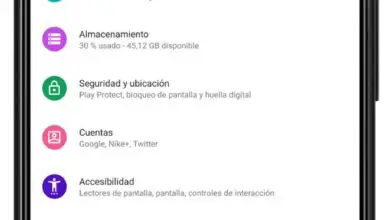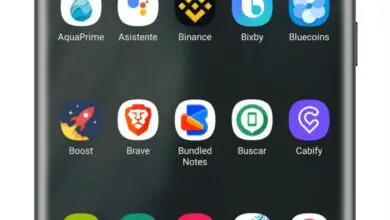Come scansionare i documenti in una galassia Samsung con scanner nascosto
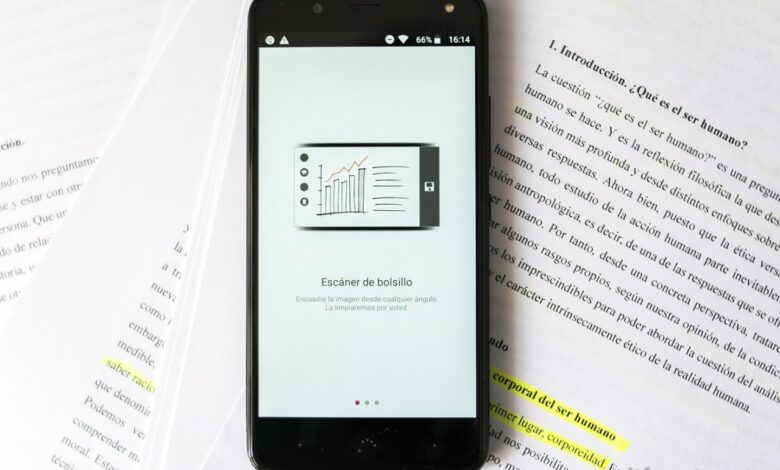
Il tuo Samsung Galaxy nasconde una funzione che può aiutarti enormemente quando hai bisogno di scansionare documenti, ma che è nascosta in una delle sezioni più importanti del terminale.
Esatto, non è necessario installare alcuna app sul tuo telefonino grazie allo scanner di documenti nascosto integrato da Samsung sui suoi dispositivi Galaxy.
Nelle righe seguenti, spieghiamo come accedere a quello scanner nascosto e come usarlo attraverso la fotocamera del tuo Samsung Galaxy, poiché è lì che è nascosto. Lo scopriremo?
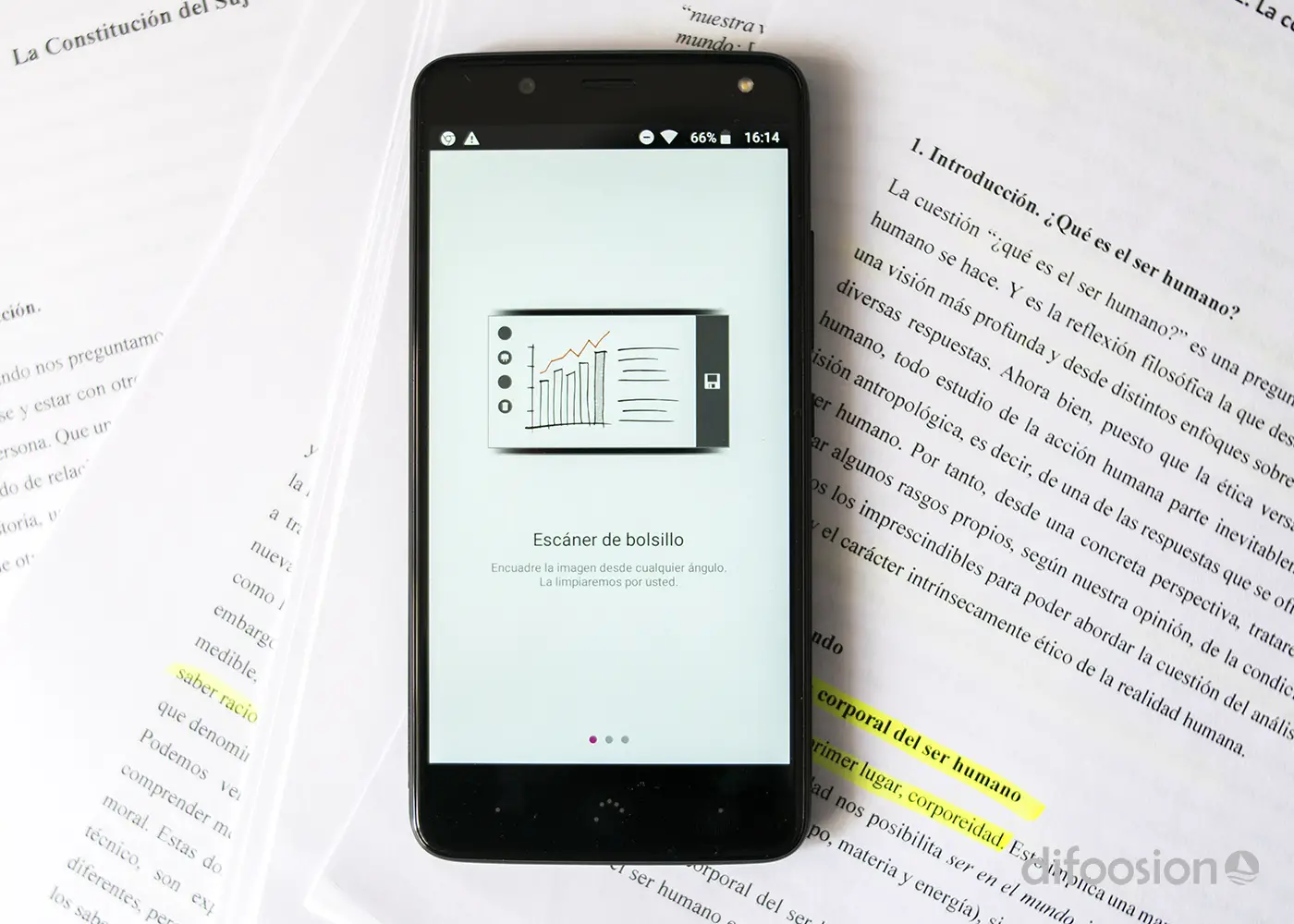
Con questa funzione del tuo Samsung Galaxy, puoi scansionare documenti senza installare nulla
Come scansionare documenti su un Samsung Galaxy con lo scanner nascosto
Il tuo Samsung Galaxy ha una funzione interessante e sconosciuta per scansionare documenti.
Questo strumento, integrato nei cellulari con One UI 2, rileva automaticamente il tipo di documento che desideri scansionare: lettere, biglietti da visita, note… e si adatta ad esso per scansionarlo nel modo corretto.
Lo scanner per documenti è all’interno della fotocamera del Samsung Galaxy, quindi è lì che devi entrare per attivarlo. I passaggi sono i seguenti:
- Apri la fotocamera del tuo Samsung Galaxy.
- Fare clic sull’icona a forma di ingranaggio nell’angolo in alto a sinistra per accedere alle impostazioni della fotocamera.
- Fare clic su «Ottimizzatore scena».
- Nel menu «Scene Optimizer», assicurati che sia attivato.
- Attiva l’opzione «Scansiona documenti» facendo scorrere il pulsante verso destra.
Dopo aver attivato la funzione, non ti resta che tornare alla fotocamera e mettere a fuoco il documento che vuoi scansionare toccandolo sullo schermo, che apparirà con una cornice gialla. Come puoi vedere, a seconda del documento che stai per scansionare, la forma della scatola gialla sarà l’una o l’altra.
Lo scanner rileverà automaticamente di che tipo di documento si tratta, quindi devi solo catturarlo facendo clic sul pulsante di scatto e attendere che la fotocamera catturi l’immagine.
Come dicevamo, questa funzione nascosta è disponibile solo per Samsung Galaxy aggiornato alla One UI 2.
Assicurati di averlo attivato per goderti questo scanner di documenti nascosti Samsung e usa questi trucchi ufficiali per ottenere di più dalla fotocamera del terminale.
Senza dubbio, è uno strumento salvavita per quelle occasioni in cui hai bisogno di uno scanner e non ce l’hai in casa. Sorpresa: è nascosto solo nel tuo Samsung.